Якщо комп'ютер для вас це не лише монітор і якась незрозуміла коробка, знати з яких деталей він складається цікаво і дуже корисно. Одним із самих важливих компонентів персонального комп'ютера є материнська плата. Чи ви готуєте апгрейд свого ПК, чи потрібно оновити драйвер – для цього потрібно знати повну назву та модель своєї материнки.
Дізнатися про це є багато способів. У різних ситуаціях вам може знадобитися будь-який з них.
Візуальний огляд плати
В першу чергу інформацію про материнську плату можна отримати, прочитавши дані на ній самій. Для цього вимикаємо ПК, обов'язково відключаємо системний блок з розетки та знімаємо бокову кришку. По можливості не чіпаємо інших компонентів комп'ютера, оглядаємо тільки основну плату. Інформація про виробника та модель може міститися на самій платі. Звертаємо увагу на великі букви та цифри. Зазвичай модель материнської плати можна розгледіти біля роз'єму PSI-Express, або ж біля центрального процесора.
BIOS чи UEFI
Розглянемо варіант із BIOS. Заходимо в нього, натискаючи кнопку «Del» або F2 під час завантаження/перезавантаження системи. На головному екрані розшукуємо розділ «Main» або «Motherboard». Знаходимо потрібну нам інформацію про основну плату нашого комп'ютера.
Щоб дізнатися модель своєї материнської плати через UEFI, виконайте такі кроки:
Увійдіть у UEFI. Для цього перезавантажте комп'ютер. Під час завантаження натисніть клавішу, яка відкриває меню UEFI (зазвичай це одна з таких клавіш: Delete, F2, F10, Esc або інша, зазначена на екрані під час завантаження).
Після входу в UEFI перейдіть у розділ, де відображається інформація про систему. Він може називатися «System Information», «Main», «Info», або щось схоже, залежно від версії UEFI. У цьому розділі зазвичай вказується модель материнської плати, версія BIOS/UEFI, серійний номер.
Зверніть увагу - назва моделі материнської плати може бути вказана прямо на головній сторінці UEFI.
Можна просто сфотографувати або записати дані, щоб не забути.
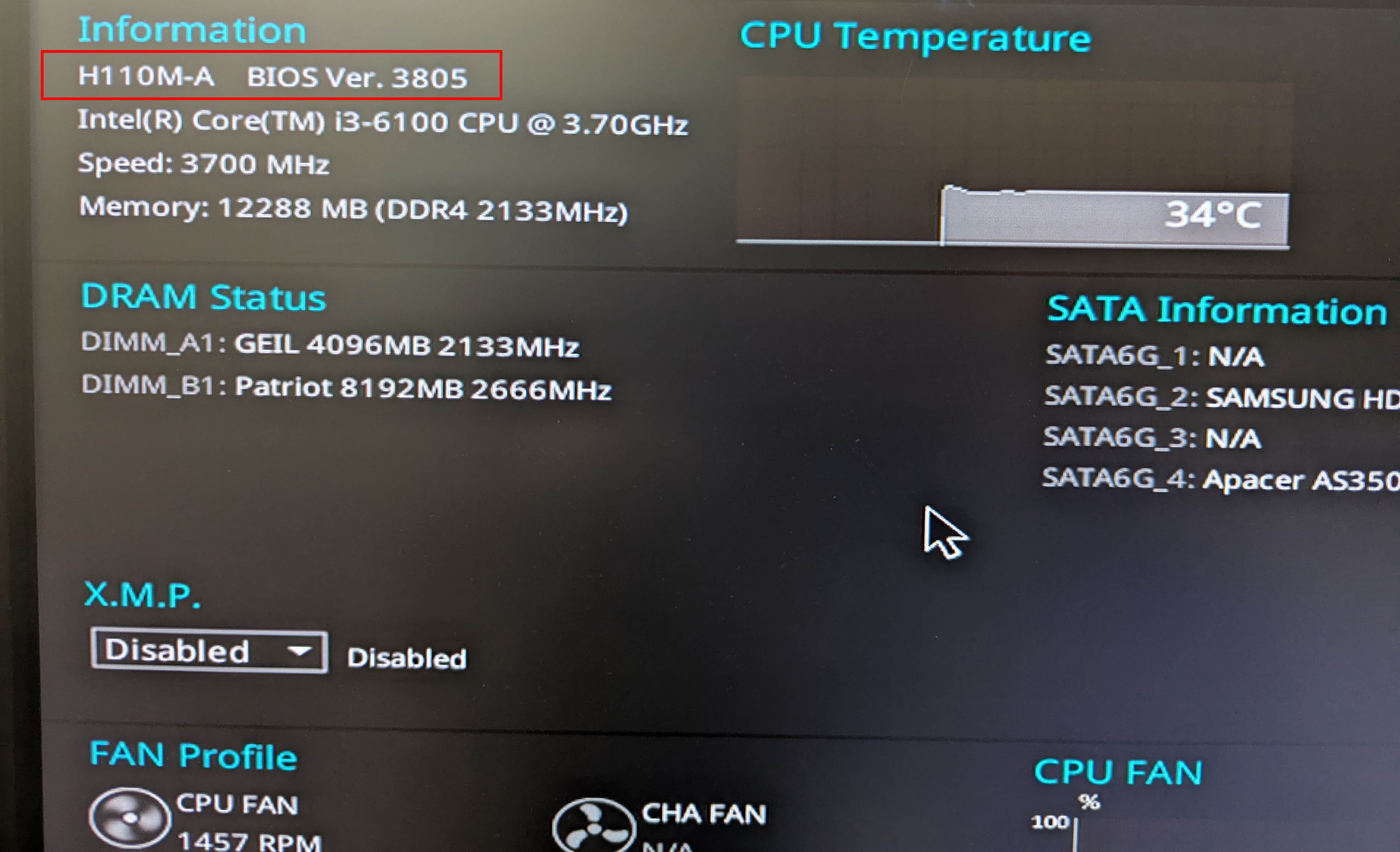
Операційна система Windows
Не завжди знімати кришку системного блоку зручно та й чи є для цього час, чи потреба. Адже є чимало способів отримати необхідну нам інформацію про материнську плату просто з операційної системи.
Розглянемо, як назву та модель материнської плати дізнатися використовуючи можливості ОС Windows.
«Відомості про систему»
Перший та найшвидший спосіб – через підменю «Відомості про систему». Як цього досягти? Затискаємо клавіші Win та R, у вікні «Виконати» вводимо «msinfo32» і натискаємо «Ок» або «Enter».
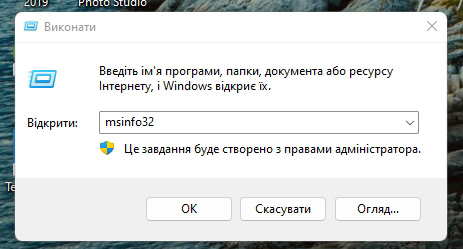
Також опцію «Виконати» можна знайти в меню «Пуск». Ці дії допоможуть відкрити вікно «Відомості про систему». В правій частині шукаємо пункти «Виробник» та «Модель». Це інформація про виробника, а також назва точної моделі основної плати. Якщо пункт «Модель» не повністю розкриває інформацію про модель плати, варто звернутися до підпункту «Тип системної плати».
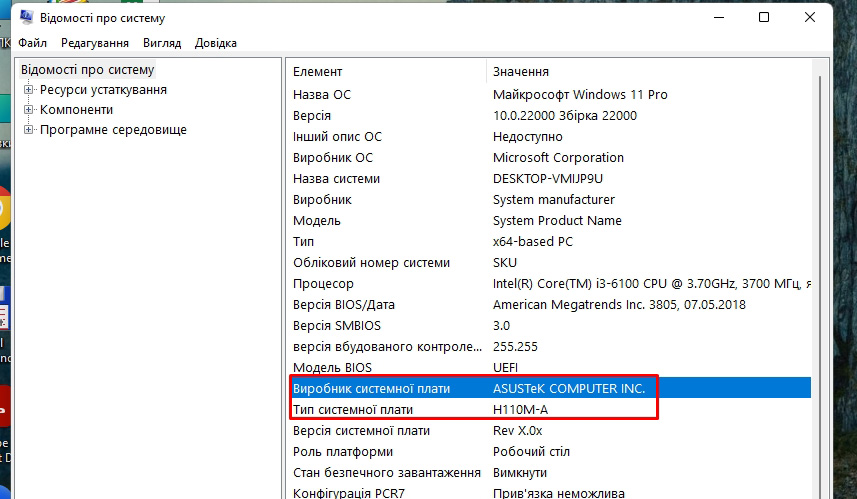
Якщо у відповідному рядку ми бачимо напис «Невідомо», значить даний спосіб не допоміг, і варто спробувати інші.
Командний рядок
Наприклад, через перегляд інформації в командному рядку. Знову активізуємо опцію «Викликати» (через клавіші Win та R, або меню «Пуск»). Вводимо «cmd», викликаємо командний рядок.
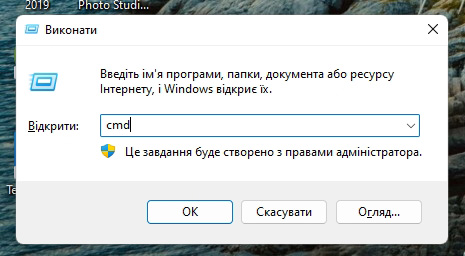
В ньому набираємо команду:
wmic baseboard get product,Manufacturer
Це допоможе нам дізнатися виробника материнської плати та її моделі. Результати запиту з'являться нижче в цьому ж вікні.
Спеціальні програми
Якщо з якоїсь причини попередні дії не дали бажаного результату, можна скористатися спеціальними утилітами.
Програма AIDA-64 допоможе дізнатися про всі компоненти нашого ПК. Щоб знайти інформацію про материнську плату після встановлення програми натискаємо пункт «Системна плата». В правій стороні вікна знаходимо всю необхідну нам інформацію.
Програма CPU-Z. Також містить повну інформацію не тільки про материнку, а й про центральний процесор, оперативну пам'ять тощо. Саме про основну плату знаходимо відомості в розділі Mainboard. В підменю «Manufacturer» міститься інформація про виробника, а в підменю «Model» - про модель материнської плати.
Утиліта Spessy. Також завантажуємо та встановлюємо програму. Знаходимо й активізуємо пункт «Системна плата». Знову ж таки в правій частині вікна програми знаходимо детальну інформацію про нашу материнську плату.
Програма SIW. Необхідну нам інформацію знаходимо в меню «Обладнання», підпункт «Материнська плата».
Операційна система Linux
Якщо ви послуговуєтеся операційною системою Linux, в першу чергу потрібно відкрити вікно термінала. Для цього одночасно затискаємо клавіші Ctrl, Alt та Т. У вікні Linux Terminal вводимо запит «sudo dmidecode», або ж «dmidecode t baseboard». Відповідно перша команда дає інформацію про систему в цілому, а друга – власне про основну плату.
Операційна система macOS
Насамперед потрібно дізнатися, який в комп'ютера серійний номер. В меню «Apple» заходимо в підменю «Про цей комп'ютер». Також серійний номер можна дізнатися з корпусу. Ця інформація нам буде потрібна на сайті powerbookmedic.com. Вводимо серійний номер в пошуковий рядок. Компоненти Маку відобразяться в підменю «Parts». Там знаходимо інформацію про материнку в розділі «Logic Board», прочитавши першу колонку напроти підменю.
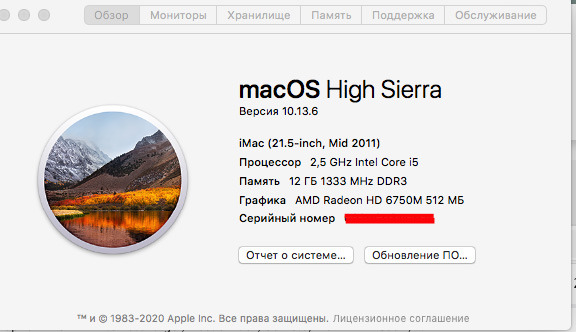
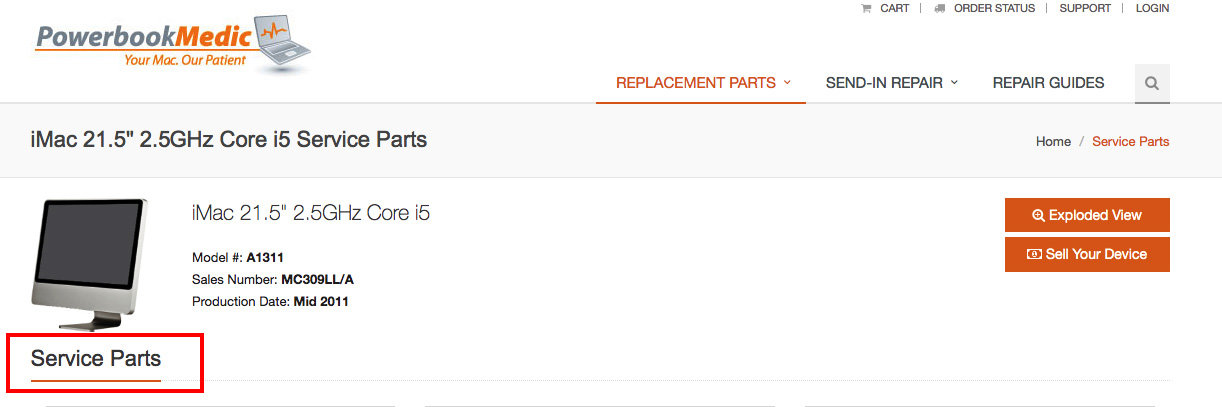
Висновок
Запланувавши заміну будь-якої деталі вашого комп'ютера, або встановлюючи необхідне програмне забезпечення – без інформації про материнку не обійтися. В домашніх умовах для цього цілком достатньо описаних способів. Адже операційні системи чи спеціальні програми дозволяють зробити це швидко та результативно.
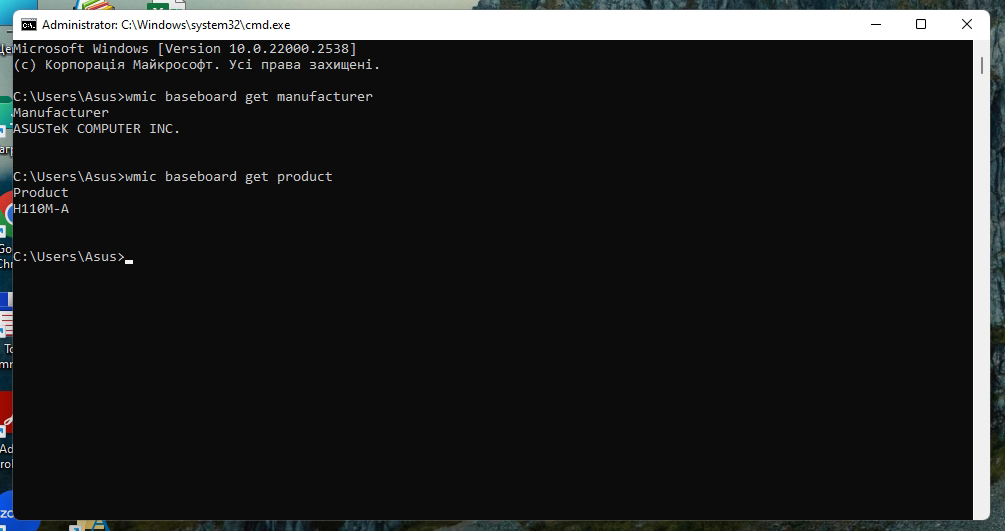
Написати коментар